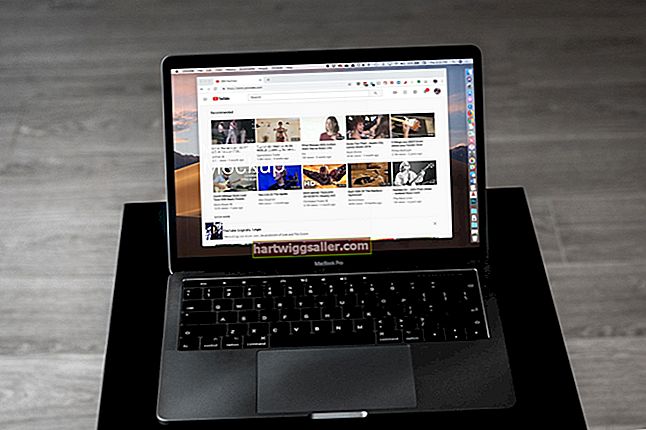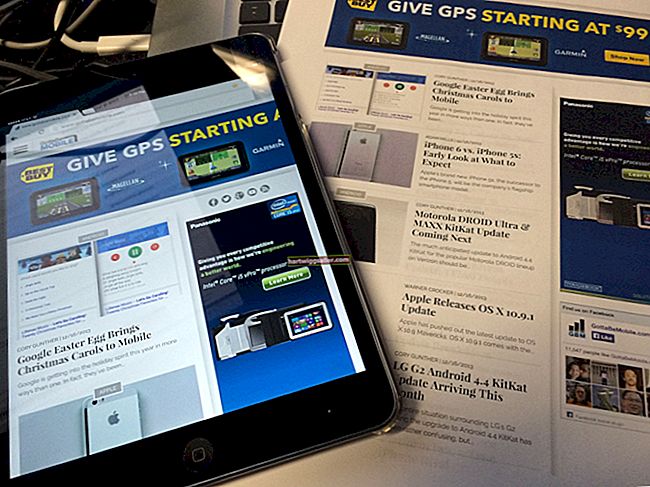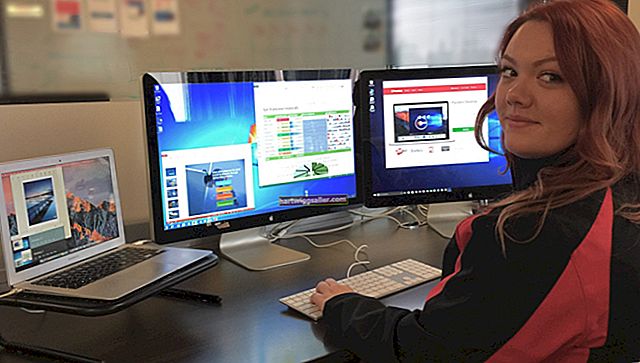Uma das melhores coisas sobre Smartphones Android e outros dispositivos é que eles têm um amplo ecossistema de aplicativos que dá acesso a vários aplicativos. Assim que você abrir Google Play, você obtém acesso instantâneo a milhares de aplicativos. Alguns deles podem custar um ou dois centavos, entretanto, a maioria deles é gratuita. Você pode experimentar um novo aplicativo para alguma tarefa mundana que gostaria de realizar simplesmente para se divertir diariamente. No entanto, a experiência de usar esses aplicativos nem sempre é fácil.
Seu aplicativo favorito é capaz de congelar _a qualquer momento o_r pior: travando. Não importa que tipo de dispositivo Android você está usando; todo usuário Android experimentou um app travando em um ponto ou outro. Se você tem esse problema onde aplicativos continuam fechando em seu dispositivo Android, há uma variedade de soluções que você pode experimentar.
The Reasons Apps Crash
Antes de mergulhar nas soluções para um O aplicativo do Google não está funcionando, é importante primeiro entender a causa do aplicativo congelando e batendo. Às vezes, um aplicativo simplesmente se torna indiferente ou trava inteiramente, porque você não atualizei it. Se o aplicativo usa a Internet, uma conexão de Internet fraca ou a falta de uma conexão com a Internet pode causar um mau desempenho.
Também pode ser que o seu telefone ficou sem espaço de armazenamento, fazendo com que o aplicativo funcione mal. Nesse caso, pode ser necessário limpar o cache do aplicativo regularmente para aumentá-lo. Às vezes, um aplicativo trava simplesmente porque foi mal construído; nesse caso, o a culpa é do desenvolvedor.
Corrigindo o problema
Porque eles são muitas razões porque um aplicativo pode congelar ou travar, também há muitas maneiras de consertar o problema.
Reiniciando o telefone
Este deve ser seu primeiro recurso. Reinicie o seu telefone Android ou tábua. A qualquer momento - especialmente se o seu telefone estiver ligado por um longo tempo - haverá muitos processos em execução ao mesmo tempo. Quando você abre um aplicativo e há muitos processos em execução ao mesmo tempo, o pedágio do seu telefone a memória pode ser incrível. Nesse caso, reiniciando seu dispositivo fará com que ele funcione mais suavemente e levará a um maplicativo funcional de minério. Caso reiniciar o telefone não ajude, você terá que considerar outras opções.
Atualizando o aplicativo
Os desenvolvedores da maioria dos aplicativos na Google Play Store são um bando trabalhador. Eles farão o possível para tornar a experiência agradável para seus usuários. Quando os usuários reclamam sobre um problema no site - normalmente, os desenvolvedores investigue o problema, resolva-o e emita uma atualização que cuide do problema.
Às vezes, seu aplicativo pode congelar ou falhar simplesmente porque você não o atualizou. Nesse caso, você pode abrir o aplicativo Google Play, tocar nos três pequenos pontos no canto superior esquerdo, tocar em “Meus aplicativos e jogos,” e, em seguida, atualize o aplicativo. Você pode realmente escolher atualizar todos os aplicativos que não estão atualizados, se quiser que todos os aplicativos do seu telefone estejam atualizados.
Obtendo uma boa conexão com a Internet
Às vezes, uma conexão de Internet ruim pode contribuir para o congelando ou quebrando de um aplicativo. Geralmente, isso ocorre porque o aplicativo foi mal codificado, de modo que só pode funcionar no nível ideal quando a conexão com a Internet estiver estável. Portanto, por exemplo, se o seu telefone estiver conectado ao WiFi no escritório ou em casa, o aplicativo funciona perfeitamente.
No entanto, quando você desliga o WiFi e muda para um 3G ou 4G conexão, o aplicativo começa a se comportar mal. Uma boa etapa aqui é fechar o aplicativo quando quiser mudar sua conexão de rede. Isso ajuda muito a evitar o congelamento ou falha do aplicativo.
Existem também outras coisas que pode fazer se a sua própria ligação Wi-Fi for lenta. Você pode alternar seu telefone entre os WiFi e modo avião; você pode desligar o seu Bluetooth conexão; você pode reiniciar o smartphone e o roteador WiFi ou simplesmente conectar-se a uma rede mais forte.
Limpando seu cache e dados
Não importa quantos aplicativos você tenha em seu telefone, há aqueles que você tende a usar mais do que outros. Esses são seus aplicativos favoritos e são eles que suportam o impacto de seu uso. Conforme você usa esses aplicativos, o esconderijo tende a ser carregado e, eventualmente, faz com que o aplicativo fique lento, congele ou trave completamente. Esses aplicativos tendem a ser aplicativos de mídia social na maioria dos telefones e incluem os gostos de Whatsapp,Facebook,Instagram, e assim por diante.
Forçar Parada
Excluir o cache do aplicativo pode ajudá-lo a funcionar como novo novamente. Vá para as configurações do seu telefone, toque no gerenciador de aplicativos (que também pode ser rotulado "Gerenciar aplicativos”Dependendo do dispositivo Android que você está usando), toque no aplicativo que está se comportando mal, limpe o cache, force-o a parar tocando sobre “Forçar parada”, e, em seguida, volte para a tela inicial e reinicie o aplicativo. Deve funcionar muito bem agora.
Limpe os dados
Caso você tenha liberado o dinheiro e o aplicativo ainda não esteja funcionando corretamente, uma ação mais drástica que pode ajudar é limpar os dados do aplicativo. Esta etapa fará com que o aplicativo funcione, mas esteja avisado de que suas configurações pessoais no aplicativo também serão apagadas. Quando você reiniciar o aplicativo, não haverá diferença se você o instalou recentemente. Caso o aplicativo seja um jogo, esteja preparado para perder seu progresso e altas pontuações.
Para limpar os dados do seu aplicativo, vá para as configurações do telefone, a seção de aplicativos, o aplicativo com comportamento inadequado e toque em "Apagar os dados" e _“Forçar parada” i_nesse pedido.
Limpando a partição do cache
Como alternativa, em vez de limpar o cache do aplicativo específico que não está funcionando bem, você pode limpar a partição do cache de todo o dispositivo. Isso removerá o temporário arquivos e outras peças de lixo que estão deixando seu telefone lento. Quando um aplicativo precisa usar arquivos temporários que foram corrompidos, ele pode não funcionar corretamente. Limpando a partição de cache também irá liberar algum espaço valioso no seu telefone.
Para limpar a partição, você terá que Bota sua telefone para dentro recuperação modo. A maneira de fazer isso é diferente para diferentes modelos de telefone. Por exemplo, em um telefone Samsung, você terá que pressionar os botões inicial, liga / desliga e diminuir volume simultaneamente; em um LG ou HTC você terá que manter pressionados simultaneamente os botões liga / desliga e diminuir volume, e assim por diante. Você pode Google como inicializar no modo de recuperação para o específico Dispositivo Android você usa.
- Desligue seu telefone.
- Inicialize seu telefone no modo de recuperação.
- Use os botões de volume para acessar o menu de recuperação, vá para a opção Modo de recuperação e selecione-o com o botão liga / desliga.
Uma vez no menu do modo de recuperação, selecione a opção “Limpar partição de cache”.
- Depois que a partição do cache for apagada, selecione a opção “Reinicializar o sistema agora” para que o telefone possa reiniciar.